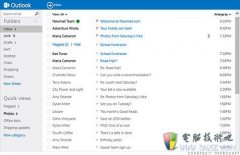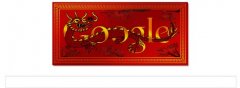outlook怎么导入通讯录 outlook通讯录导入教程
发布时间:2017-05-23 12:25:03作者:知识屋
在使用outlook邮箱发邮件的时候,有时需要将客户的通讯信息发送给同事,怎样可以导入通讯录并一键发送呢?下面,小编就先讲讲outlook导入通讯录的方法吧。
outlook怎么导入通讯录
1、导入之前,我们先将要导入的通讯录做成一个Excel,再检查一下当前的通讯录地址。如图点击联系人菜单查看,当前是2个地址

2、导入地址薄联系人,点击outlook2010菜单栏---- 文件----打开 【导入】
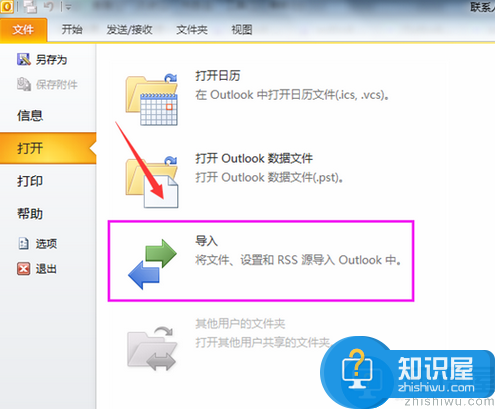
3、进入导入和导出向导选项,找到【从另一个程序或文件导入】
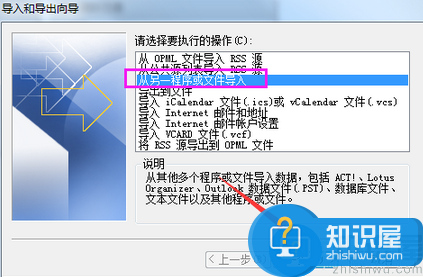
4、然后接着选择【microsoft excel】,下一步
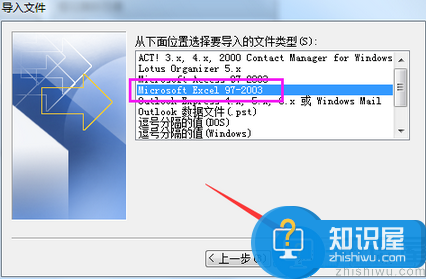
5、下一步之后,选择浏览到excel地址薄文件(建议选择覆盖替换重复项目)
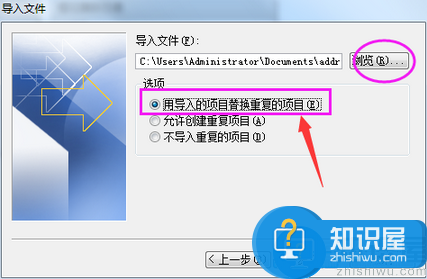
6、导入的目标文件,选择outlook 联系人,如箭头所示
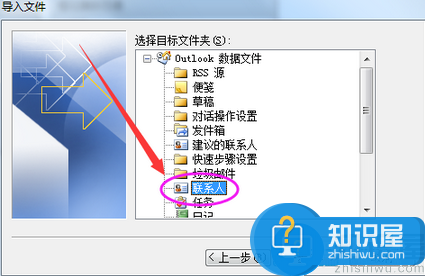
7、自定义映射表
然后选择自定义映射字段(这里咗嚛是最开始就按照了标准字段整理的就不需要映射选择了)
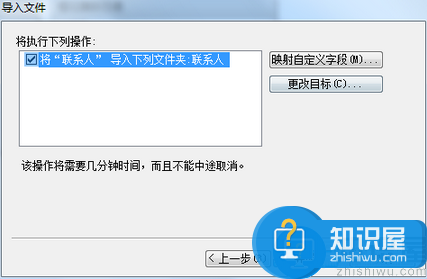
8、导入完成之后,如下图刚刚提交的范例文件的联系人地址薄,导入OK了对比一下多了几个地址呢

(免责声明:文章内容如涉及作品内容、版权和其它问题,请及时与我们联系,我们将在第一时间删除内容,文章内容仅供参考)
知识阅读
软件推荐
更多 >-
1电脑技术吧投稿系统开放!
2014-12-08
-
2
电脑技术吧官方网站移动客户发布了!
-
3
电脑技术吧QQ交流群
-
4
关于真假电脑技术吧的一些辨别!
-
5
2012年前半年电商排名:天猫第一 京东第二
-
6
元旦放假安排2015通知, 2015元旦放假安排日历详解!
-
7
MSDN我告诉你是什么网站?MSDN是微软官方的吗?
-
8
谈百度搜索显示网站ICO图标的一些心得!
-
9
腾讯QQ数据库泄露下载地址
-
10
支付宝新春红包怎么领取 2015支付宝钱包抢红包活动攻略